I. Installation
Avant de commencer, n'hésitez à regarder le tutoriel fait par Partaille :
1. Prérequis: le Package redistribuable Microsoft Visual C++ 2010 (ou plus récent) doit être installé sur votre système :
2. Ouvrir le dernier fichier Setup trouvé ici et suivre les étapes.
Ne pas installer dans le dossier "program files" ou alors il faudra ouvrir le programme en tant qu'administrateur. Ne pas l'installer non plus dans le dossier "Mes Documents".
L'installation crée un raccourcis sur le bureau nommé "JRT server" qui pointe vers le programme timing.exe et des raccourcis vers les pages de timing dans le dossier de démarrage de programmes.
3. Nombre maximal de voitures dans iRacing
Pour que les calculs soient corrects, l'application doit pouvoir à tout moment accéder aux données de position de toutes les voitures de la session. Pour cela vous ne devez pas limiter le nombre maximal de voitures dans iRacing et mettre 63:
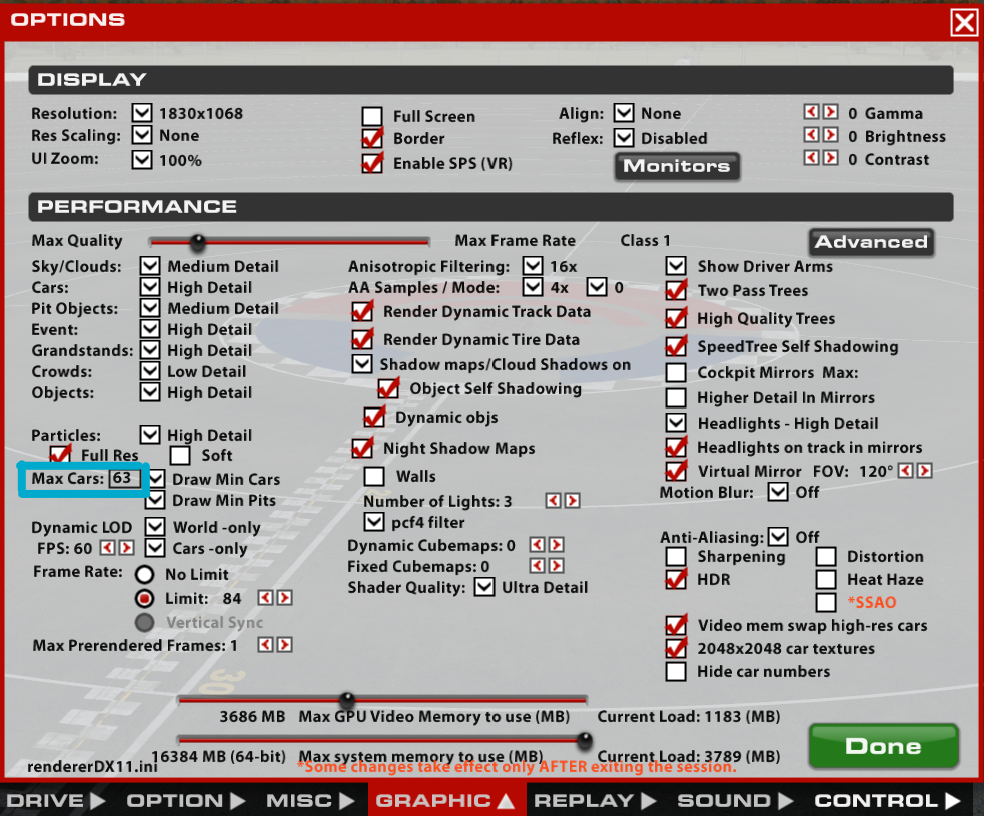
Vérifier aussi le type de connection spécifié dans les réglages du compte iRacing :

Si la vitesse réglée est trop basse, il se peut qu'iRacing n'envoie pas toutes les données.
4. Astuce optionnelle
a. Désactiver l'accélération matériel du navigateur
Cette option se trouve dans les options avancées du navigateur.
II. Lancement
Voici une petite vidéo rapide d'introduction :
1. Double-cliquer sur le raccourcis "JRT server" pour lancer le serveur JRT.
Vous aurez une console qui va s'ouvrir :
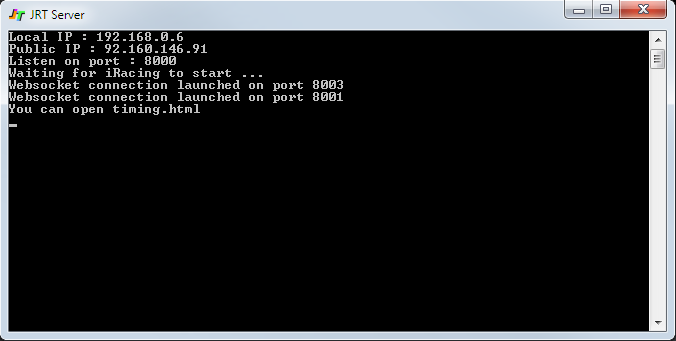
Une interface utilisateur web "JRT Config" va aussi s'ouvrir pour vous permettre d'ajuster les paramètres de JRT.
JRT server exécute alors un serveur web sur le port 8000 pour permettre l'accès aux pages de timing depuis n'importe quel ordinateur sur le réseau local ou le réseau internet. Le port du serveur web peut être changé dans JRT Config..
IMPORTANT! Vérifiez que l'IP locale indiquée dans JRT Config est bien la bonne car sinon la connection websocket ne fonctionnera pas. Si vous avez des problèmes pour vous connecter au timing depuis un périphérique externe, vous pouvez essayer de régler manuellement cette adress IP.
Deux connexions websockets sur les ports 8001 et 8003 sont lancées pour permettre l'envoie des données en temps réel sur les pages web. Le port 8001 est réservé pour les utilisateurs qui se connectent via le réseau local tandis que le port 8003 est utilisé pour les utilisateurs qui se connectent via le réseau internet. Ces ports peuvent aussi être changés dans JRT Config au cas où il y aura un conflit avec d'autres applications de votre PC.
Quand des erreurs se produisent, elles sont écritent dans le fichier "log_errors.txt" situé à la racine de JRT. Ce fichier contient aussi les messages de connexion lorsque vous charger une page de timing. Si vous soupçonnez un bug de JRT, envoyez-moi le contenu de ce fichier après avoir rencontré le bug.
2. Ouvrir l'interface JRT config
Pour modifier les réglages de JRT, vous devez ouvrir l'interface JRT Config. Une fois que le serveur JRT est démarré, vous y accéder avec ce lien:
http://127.0.0.1:8000/jrtconfig.html
Vous pouvez remplacer 127.0.0.1 par votre adresse IP locale si vous voulez accéder aux réglages à partir d'un périphérique externe.
3. Ouvrir la page Timing.html page ...
Vous pouvez utiliser un navigateur comme Chrome ou Firefox. Pour Chrome, certains utilisateurs ont constaté de meilleurs performances avec l'accélération matériel décochés dans les paramètres avancés.
a. directement depuis le raccourcis dans le dossier de démarrage de programmes
b. en tapant l'adresse http://localip:8000/timing.html
localip est l'IP locale de l'ordinateur exécutant iRacing. Cette adresse permet d'accéder au Timing depuis n'importe quel périphérique connecté au réseau local (fonctionne avec Chrome et Firefox sur Android, et avec Safari sur iPad).
Par exemple, si votre IP locale est 192.168.0.5, tapez l'adresse http://192.168.0.5:8000/timing.html
Si vous êtes sur le PC iRacing vous pouvez aussi utiliser le lien suivant: http://localhost:8000/timing.html
c. en tapant l'adresse http://internetip:8000/timing.html
internetip est l'IP internet de l'ordinateur exécutant iRacing. Cette adresse permet d'accéder au Timing depuis n'importe quel périphérique connecté au réseau internet pour peu que vous ayez configuré votre routeur pour autoriser les connections TCP sur les ports 8000 et 8003 et les rediriger vers l'IP de l'ordinateur exécutant iRacing.
3. Lancer iRacing
Une fois iRacing lancé, vous pourrez paramétrer le nom des virages de la trackmap et les données relatives au circuit et à la voiture concernant les arrêts aux pit, ainsi que les rpm du shiftlight du dashboard (utilisez alt-tab pour revenir au bureau lorsque iRacing est lancé en plein écran).
4. Optionnel : si vous souhaitez utiliser la connexion USB
Il est possible de brancher votre tablette en USB et d'utiliser le mode USB tethering (partage de connexion USB) pour remplacer la connexion wifi.
a. Brancher votre telephone au PC en activant le mode tethering
b. Dans JRT Config, cochez la case 'USB tethering mode' et spécifier l'adresse IPv4
Vous pouvez connaître l'adresse IPv4 en ouvrant la console windows et en tapant ipconfig.
Notez qu'il est important de ne pas cocher l'option 'Set Local IP Manually' autrement la tablette risque de se connecter via le wifi à la place.
Pour être sûre que vous soyez connecté en USB, désactivez le wifi sur votre tablette.
c. Relancer le serveur JRT.
d. Sur le navigateur de la tablette, taper l'adresse http://localip:8000/timing.html où localip est l'adresse IPv4 précédente.
5. Connecter un écran USB USBD480 où VOCORE
La méthode expliquée ci-dessous requiert la version 1.38 ou plus de JRT.
D'abord, vous devez installer les pilotes de l'écran USB pour Windows si ce n'est déjà fait :
- Pilotes USBD480
- Pilotes VOCORE
Ensuite, vous pouvez connecter votre écran USB et démarrer JRT. Dans JRT Config, vous avez un menu 'USB Displays' où vous devez sélectionner le type de votre écran. Une fois sélectionné et sauvé, redémarrer le serveur JRT. Les overlays JRT demarreront automatiquement quand ils seront prêts.
NB :
1) Pour afficher le dashboard sur l'écran USB, JRT utilise le presse-papier de Windows, donc gardez à l'esprit que lorsque les overlays JRT
sont ouverts, il ne sera pas possible d'utiliser la fonction copier/coller dans d'autres applications.
2) Si vous utiliser les overlays JRT uniquement pour votre écran USB, désactiver toutes les pages dans JRT Config > Overlays.
Voici une vidéo montrant les étapes :
En cas de difficulté, vous pouvez essayer la méthode qui suit
6. Connecter d'autres écrans
JRT ne peut contrôler que les écrans Vocore et USBD480. Si vous avez d'autres type d'écran, vous pouvez utiliser Simhub et créer un item 'web page' où vous entrerez l'adresse de la page JRT. Voici un exemple en vidéo :
III. Pare-feu
Quand vous lancez le serveur JRT pour la première fois, windows vous demandera une autorisation pour le programme Timing.exe:
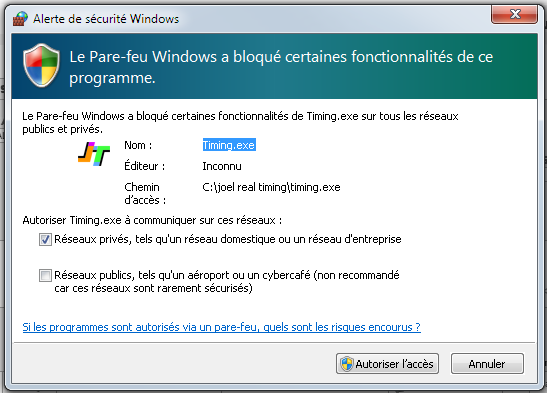
Si le timing ne fonctionne pas et que vous avez un doute sur le réglage du pare-feu windows, vous pouvez le vérifier en allant dans
"Panneau de configuration / Pare-feu / Paramètres avancés" puis cliquer sur "Règles de traffic entrant".
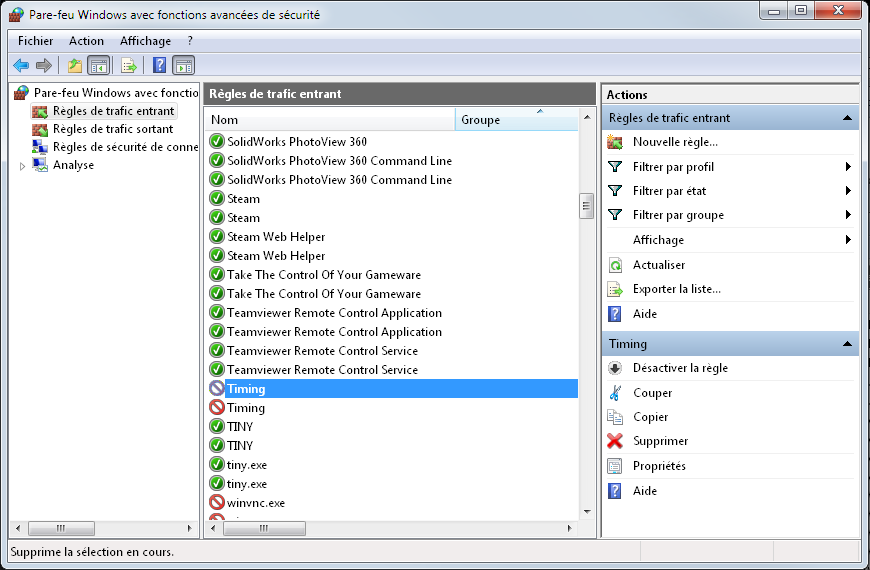
Si vous avez un sens interdit comme sur le screenshot ci-dessous c'est que windows bloque les connections. Pour autoriser les connections, il suffit de double-cliquer sur les régles "Timing" et cocher ensuite "autoriser les connexions".
Si ça ne marche toujours pas, il se peut que vous ayez un autre pare-feu qui bloque les connexions, comme par exemple un anti-virus.
IV. Activer votre licence JRT
Pour activer votre licence JRT, vous devez simplement entrer dans une session iRacing. Vous verrez alors apparaître dans JRT config les dates
d'expiration pour la licence et pour les mises à jour.
Si cela ne fonctionne pas, restez dans la session iRacing, effacez le fichier key.lic situé dans C:/Joel Real Timing et redémarrez JRT.